เครื่องมือ User Account Control (UAC) เป็นหนึ่งในคุณสมบัติที่ได้รับความนิยมสูงสุดของ Vista เช่นการโผล่ขึ้นมาและจู้จี้คุณเมื่อใดก็ตามที่คุณต้องการติดตั้งหรืออัปเดตโปรแกรม ด้วยการควบคุมในระดับที่สูงกว่าเวอร์ชันใหม่นี้จึงไม่ก้าวก่าย ที่นี่เราจะแสดงวิธีเปลี่ยนการตั้งค่า UAC และอธิบายสิ่งที่แต่ละคนทำ
1. ในการดูและเปลี่ยนการตั้งค่า UAC อันดับแรกให้คลิกที่ปุ่มเริ่มแล้วเปิดแผงควบคุม ตอนนี้คลิกตัวเลือก 'ระบบและความปลอดภัย' และในหน้าต่างผลลัพธ์ (ภาพด้านล่าง) คุณจะเห็นลิงก์ 'เปลี่ยนการตั้งค่าการควบคุมบัญชีผู้ใช้' คลิกที่นี่และหน้าต่าง UAC จะปรากฏขึ้น

2. แถบเลื่อนที่แสดงในหน้าต่าง UAC (ด้านล่าง) สามารถใช้เพื่อเลือกหนึ่งในสี่การตั้งค่า การตั้งค่าเริ่มต้นคือระดับการป้องกันขั้นสูงสุดที่สองซึ่งหมายถึงคำเตือนจะปรากฏขึ้นหากโปรแกรมพยายามเปลี่ยนการตั้งค่า Windows ของคุณ อย่างไรก็ตามคำเตือนจะไม่ปรากฏขึ้นเมื่อคุณทำการเปลี่ยนแปลงด้วยตัวเอง

3. การตั้งค่าด้านล่างค่าเริ่มต้นคล้ายกันมาก ในความเป็นจริงมันทำให้การเปลี่ยนเครื่องสำอางเป็นวิธีการทำงานของ UAC เท่านั้นโดยที่มันจะไม่ทำให้เดสก์ท็อปมืดลงเมื่อมีป๊อปอัปปรากฏขึ้น ซึ่งหมายความว่าจะมีความชัดเจนน้อยลงเมื่อการแจ้งเตือนปรากฏขึ้นดังนั้นเราขอแนะนำให้คุณใช้การตั้งค่าเริ่มต้น

4. หากคุณกังวลเกี่ยวกับซอฟต์แวร์โกงโดยเฉพาะและติดกับการอนุญาตการเปลี่ยนแปลงการตั้งค่า Windows ของคุณโดยไม่เจตนาคุณสามารถผลักดัน UAC ให้อยู่ในระดับสูงสุด กล่าวโดยย่อนั่นหมายถึงป๊อปอัป UAC จะปรากฏบ่อยเท่าที่ทำใน Vista เตือนคุณทุกครั้งที่มีการเปลี่ยนแปลงการตั้งค่าของ Windows

5. เลื่อนแถบลงไปด้านล่างและคุณปิดคุณสมบัติ UAC ได้อย่างมีประสิทธิภาพ ด้วย UAC ในการตั้งค่านี้โปรแกรมใด ๆ สามารถทำการเปลี่ยนแปลงการตั้งค่า Windows และคุณจะไม่ทิ้งสิ่งที่ชาญฉลาด หากคุณไม่มีปัญหากับ UAC เมื่อเรียกใช้โปรแกรมเฉพาะเราขอแนะนำให้ยกเลิกการตั้งค่านี้






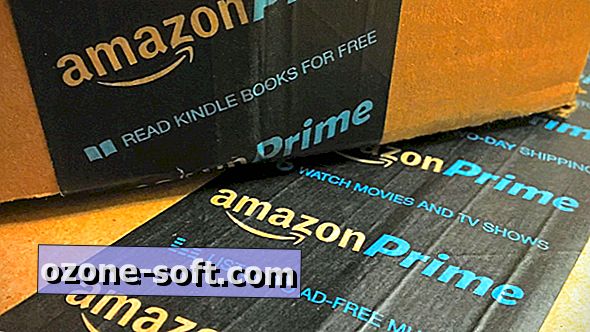

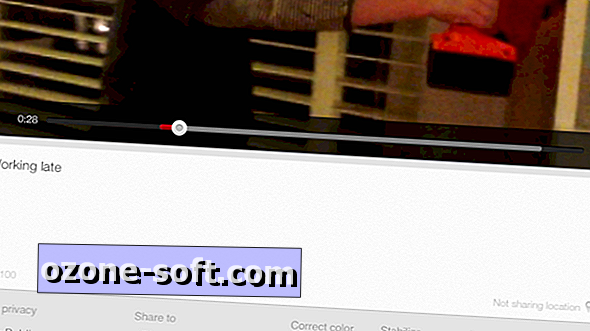



แสดงความคิดเห็นของคุณ